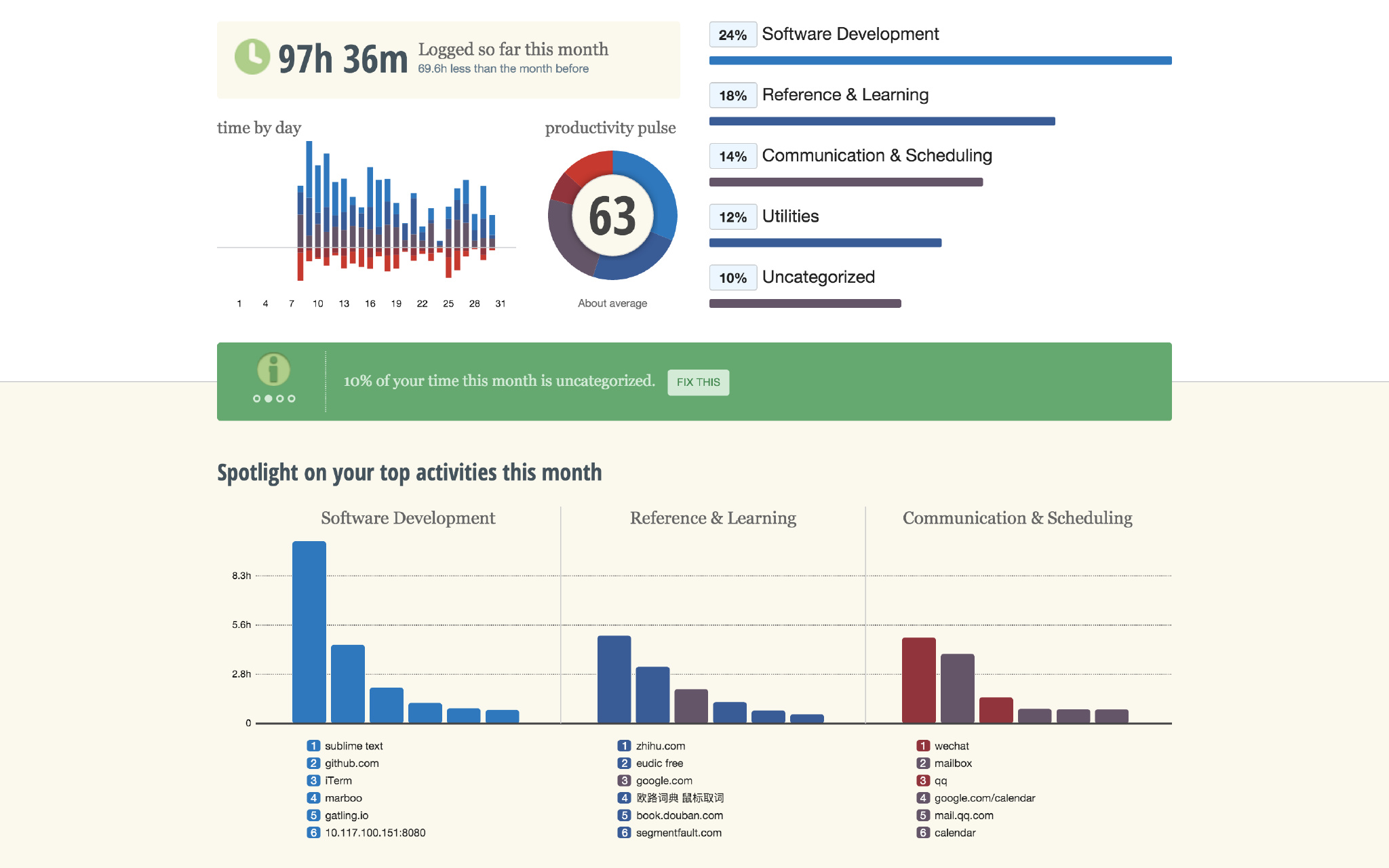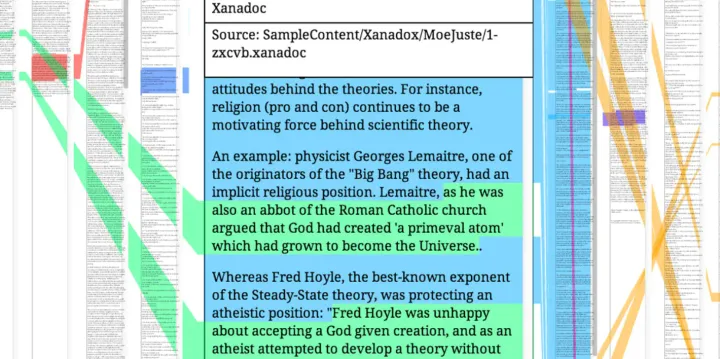从需求出发:再谈 macOS 下的 Mission Control
从需求出发
所谓需求,也是在正确的时间里面做最有价值的事情,哪怕是用户体验做得再好,不满足于需求也是白搭。而且,这种需求必须是强需求,或者是解决了不得已的工作,或者是减少了重复工作。
可能不算是原则的原则:
- 适应比变化更有用:macOS 本来就很好用,自带的原生 App 都已经足够好用,优先使用这些 App 才可以更好地融于 Mac 系统。
- 抓住重点:只替换常用软件即使用频率最高的软件,比如看电影或者听歌的播放器只需要用自带的即可。
- 减少迫不得已:比如说使用盗版软件,折腾成本过高的东西就不要折腾了。
使用电脑无非就是日常使用和工作娱乐需要,简单分个类, 有网或者是没网这种情况的分类是不够明确的,因为绝大部分的情况下都是有网的。具体的软件列表就不列出来了,网上可以找到很多最佳软件合集。其实还是得在日常使用中,敏锐得发现自己的不爽之处,然后根据所谓痛点再去找相关工具,若是没有那就自己创造一个,很多伟大的产品就是这样产生的。
Mission Control 与多任务
区分工作台
之前一直没有利用系统的多桌面,刚刚尝试了一把,真是酷炫叼渣天。发掘最深的需求应该是不需要频繁切换窗口,而是分为不同的工作区,不同的桌面存放不同的软件。使用 Mission Control 和多 Desktop 工作区,简直就是完美任务切换啊。
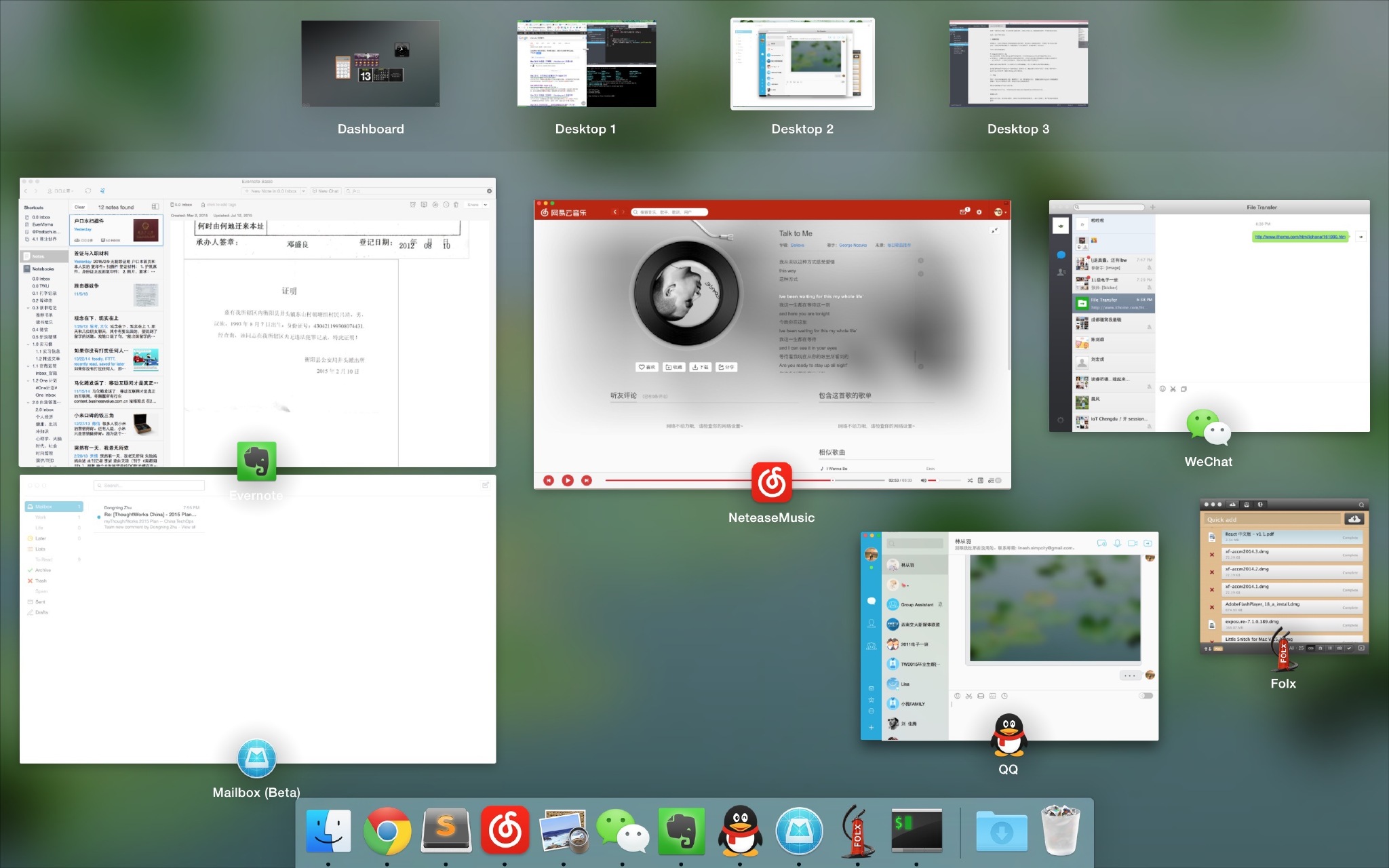
你怎么翻译 Desktop,桌面?屁!妈的被 Windows 的翻译洗脑了。就是那个每次都要回到桌面再找程序? 然后还要一直右键刷新的「桌面」?!卧槽,或者,一定要保持桌面整洁?
答案揭晓。其实,Desktop,应该叫做「工作台」。然后就很明了了:只有区分了多个工作区才可以真正得执行多任务。只有把任务隔离开来,才可以保持专注,「每次只做一件事,做好一件事」。而每个程序可以同时打开多个程序窗口就是 MissionControl 的秘密武器,而每个任务需要的相关的程序放在同一个工作区里面,避免工作区之间的不停切换!
所以应该摒弃 Win 7 下的几个坏毛病:
- 不要频繁使用
Cmd+Tab,当图标很多的时候根本难以在最短时间内找到相应的应用。 - 不需要使用拖动边缘吸附,当打开的软件过多的时候布局全部窗口会使窗口特少。
哈哈哈,我以前一直想,如果家里有钱,我就写作业一个房间,玩游戏一个房间,看书一个房间,看电影一个房间。每个房间里面都会有椅子,台灯,以及电脑,或者吃的。
保持专注
核心理念就是要专注,在一个工作区下做一件事情,至于这件事情需要多少软件,那就提前把这些软件放进来就好了。比如说编程,通常一边看教程,一边写代码,一边操作终端。
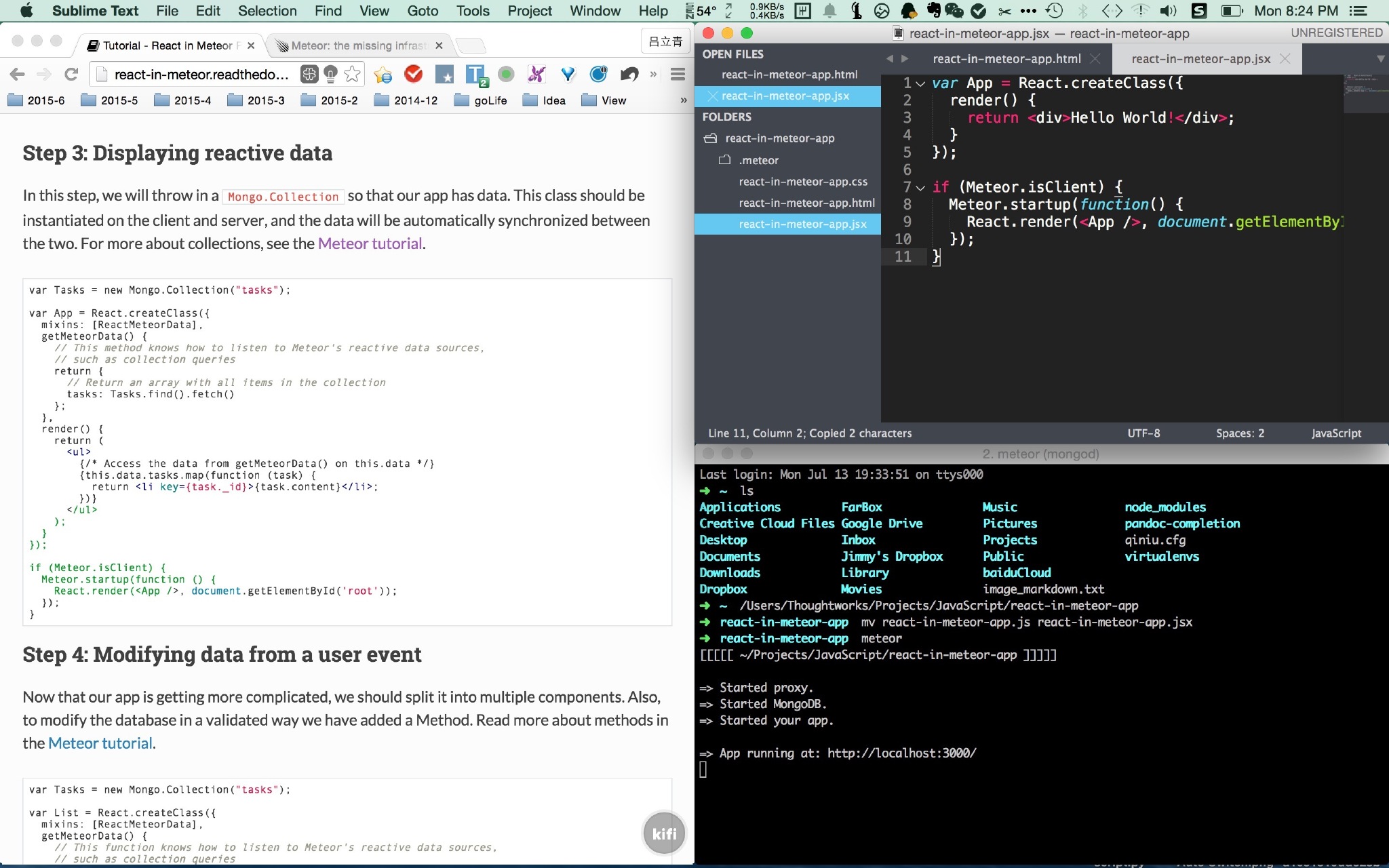
这里用到一个 ShiftIt 的 App,可以非常方便得布局程序窗口。

而且一个软件可以同时有多个窗口,但是这个软件也不一定是在做同一件事吖。比如说 Chrome,你可以用来查文档,也可以用来刷知乎,但是这两个 Chrome 窗口完全就该放在不同的工作台中。
但是与此同时,在同一工作台也可以使用两个 Chrome 窗口,这两个窗口的工作性质一致,但是固定性不统一。比如说,你可以新建一个 Chrome 搜索文档中不明确的地方,然后使用 Cmd+~ 切换回来,继续看文档写代码。前者是不固定的且搜索数目为止,后者是固定不定的,文档只有一份。
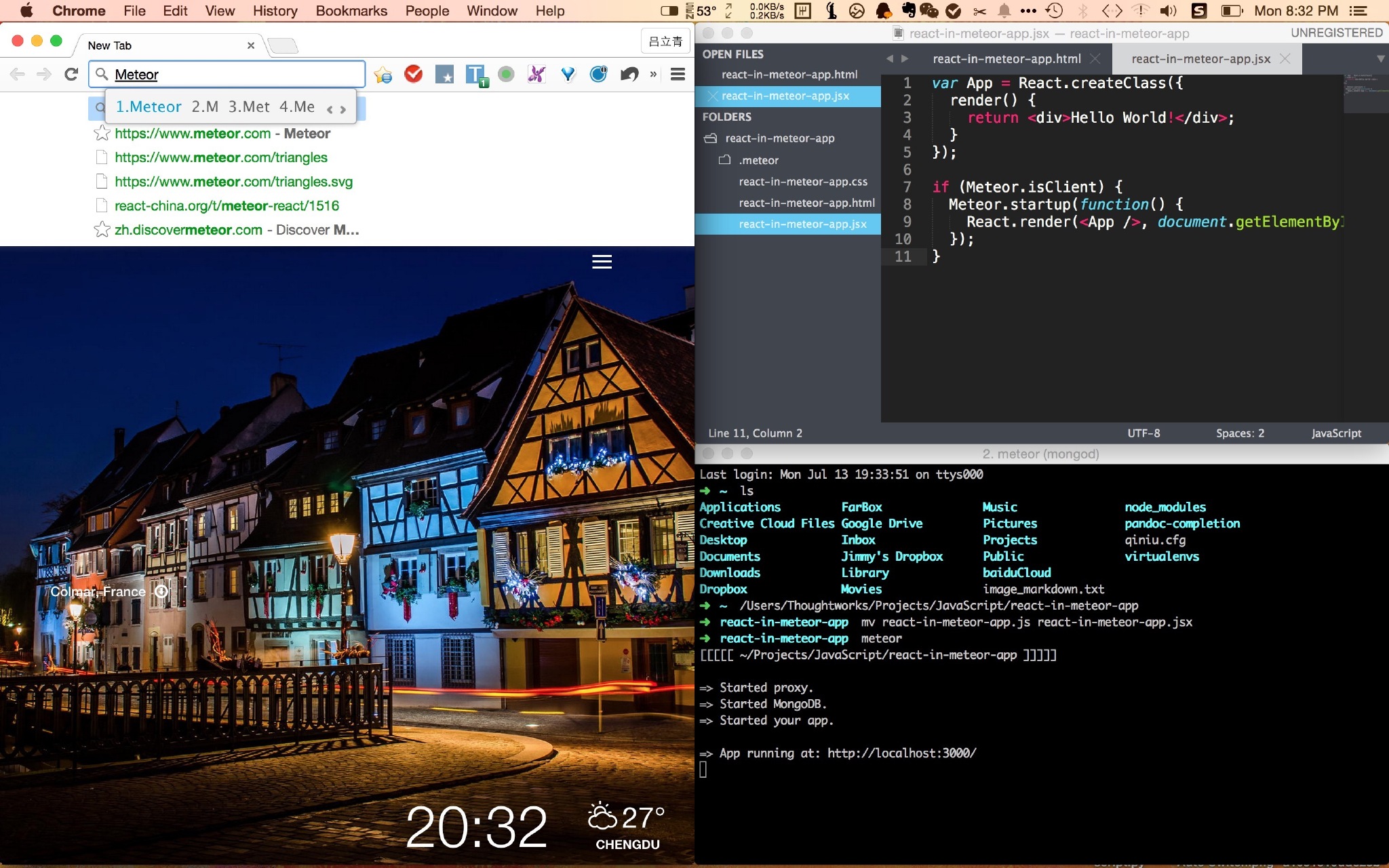
总结
- 事先分好工作区,在不同的桌面中,预先打开会使用到的常用软件,一般几个就够了,多了就该放在其他桌面中。
- 在只有几个软件的时候才使用窗口布局,也就是多工作台和单工作台多窗口布局的结合使用。
- 使用
Option+Tab在同一工作台切换不同的程序,程序少就很好切换啦。 - 使用
Cmd+~快捷键直接切换同一 Application 的不同窗口,注意只能切换当前工作台中的同一 App。
快捷键和手势:
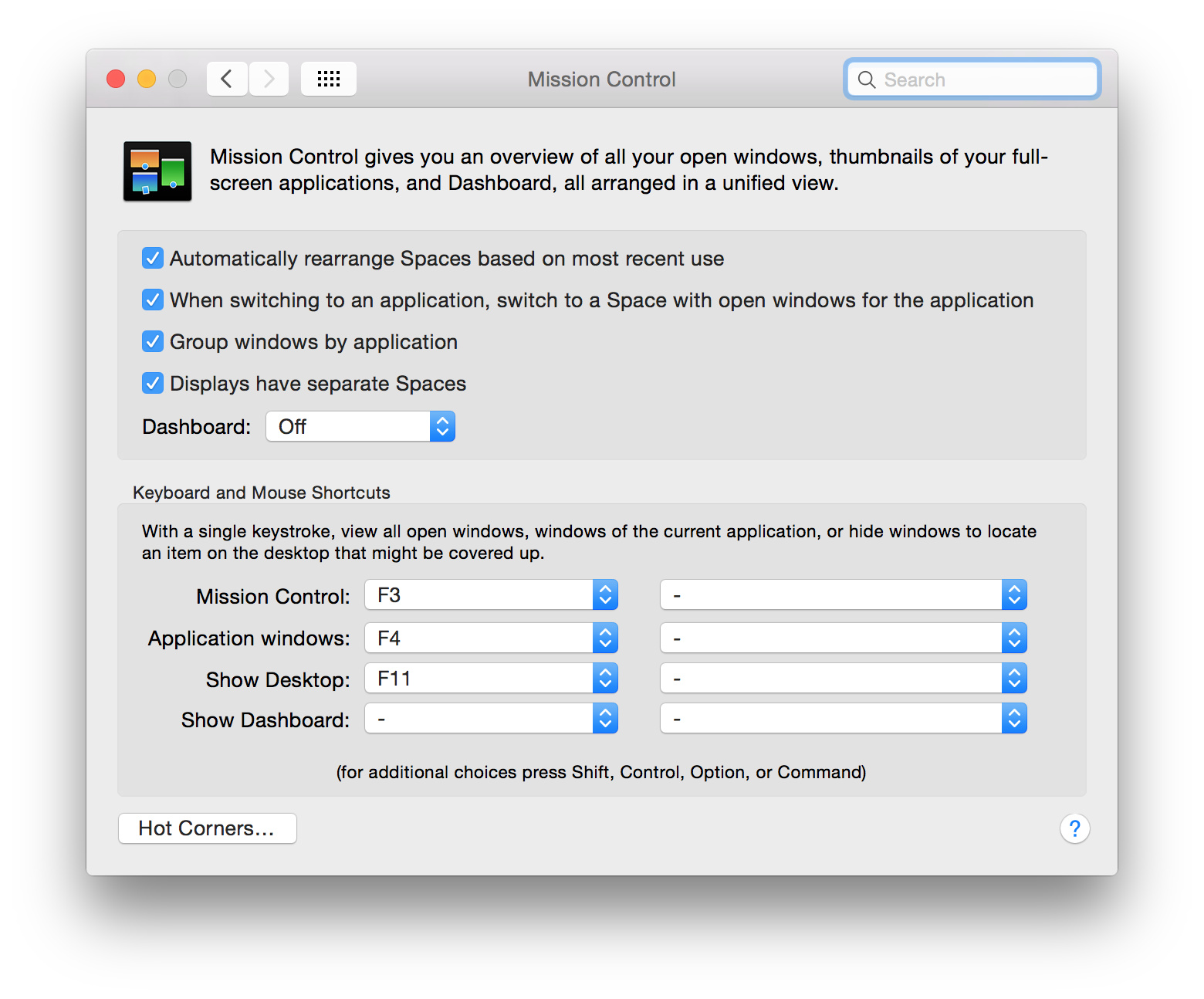
在这里还可以有更详细的设置,关闭 Dashboard 就又少了一个不必要的工作区,神清气爽。
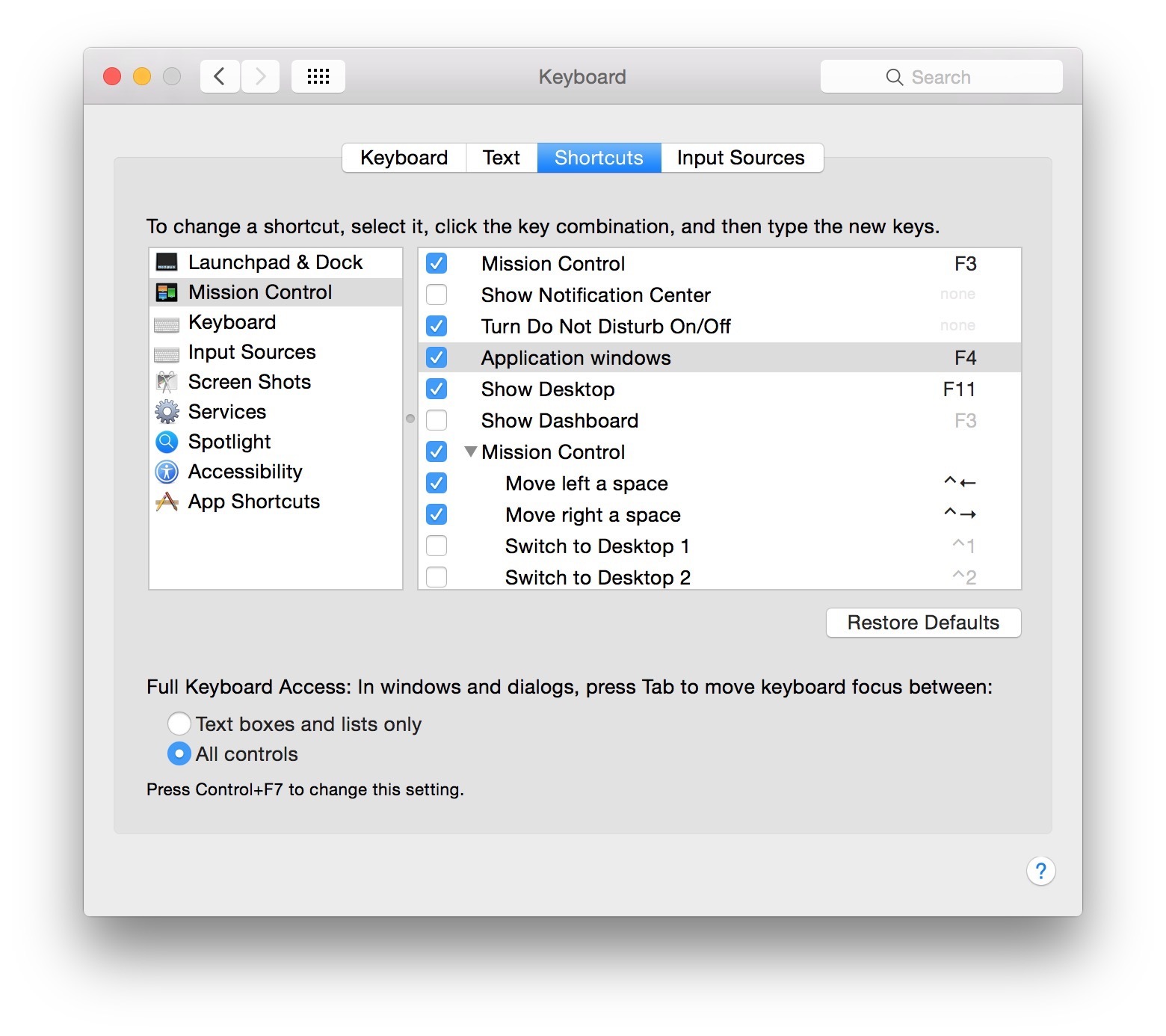
理解了 Mission Control 的工作理念和操作概念,现在看来原生支持的这些快捷键简直就是贴心到爆。手势和快捷键的支持都足够好用,但还是会觉得手势更酷更顺手吧。
问题是现在的切换动画还是微卡,期待换电脑和新 Mac OS X 系统。 已换,并且升级到 macOS 10.12,流畅顺滑得爽到翻。
多任务的精粹和最终目的是,减少切换:
- 性能足够,完全不用担心后台开多了,总是关闭程序,然后却又打开。
- 工作台确定之后,就不必担心来回切换程序会打乱工作台了,迅速回到当初的状态。
Mac 应用的优化与软件推荐
直接看图,使用频率高是一回事儿,提高幸福感是另外一回事儿,待续。。。